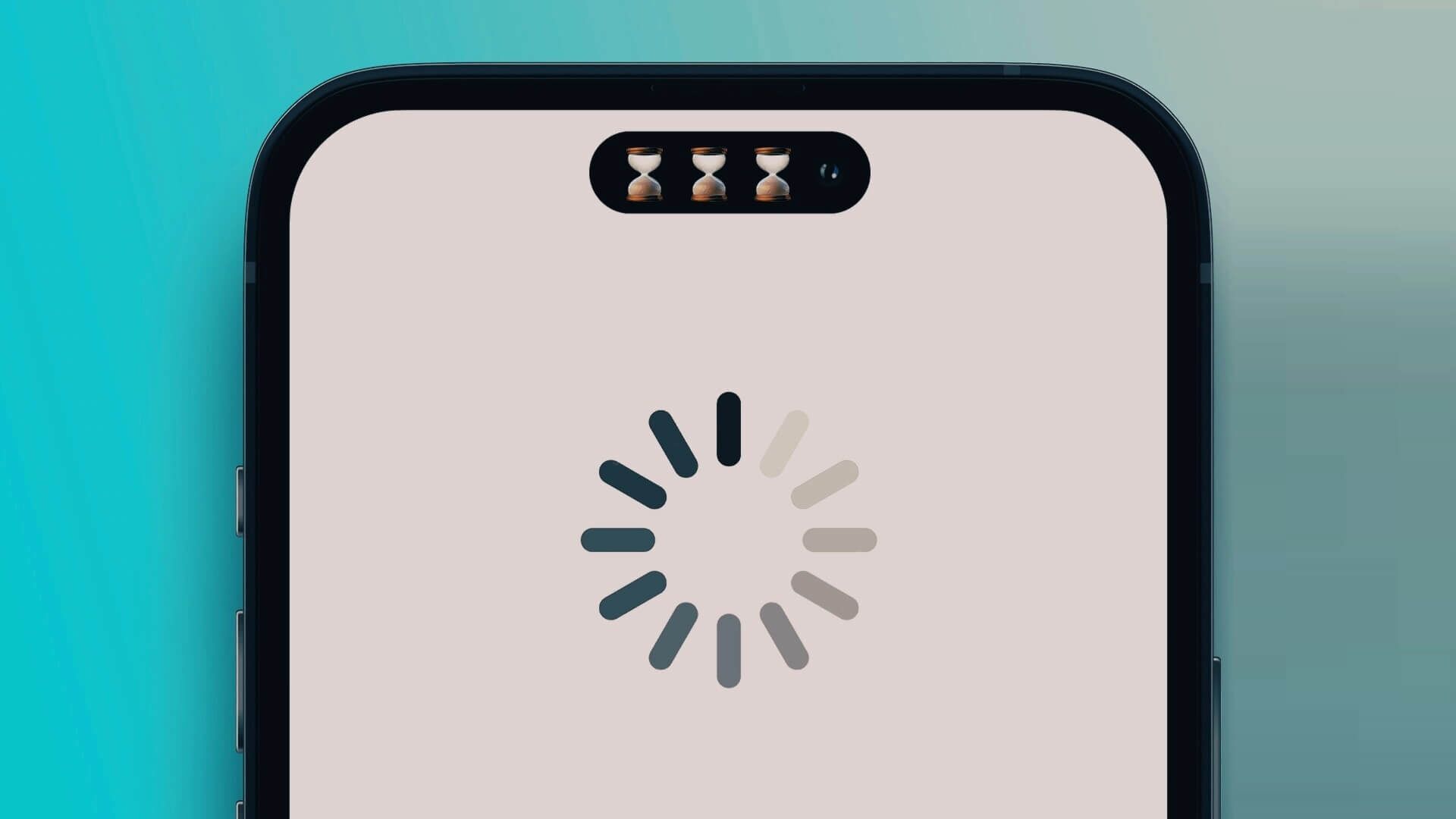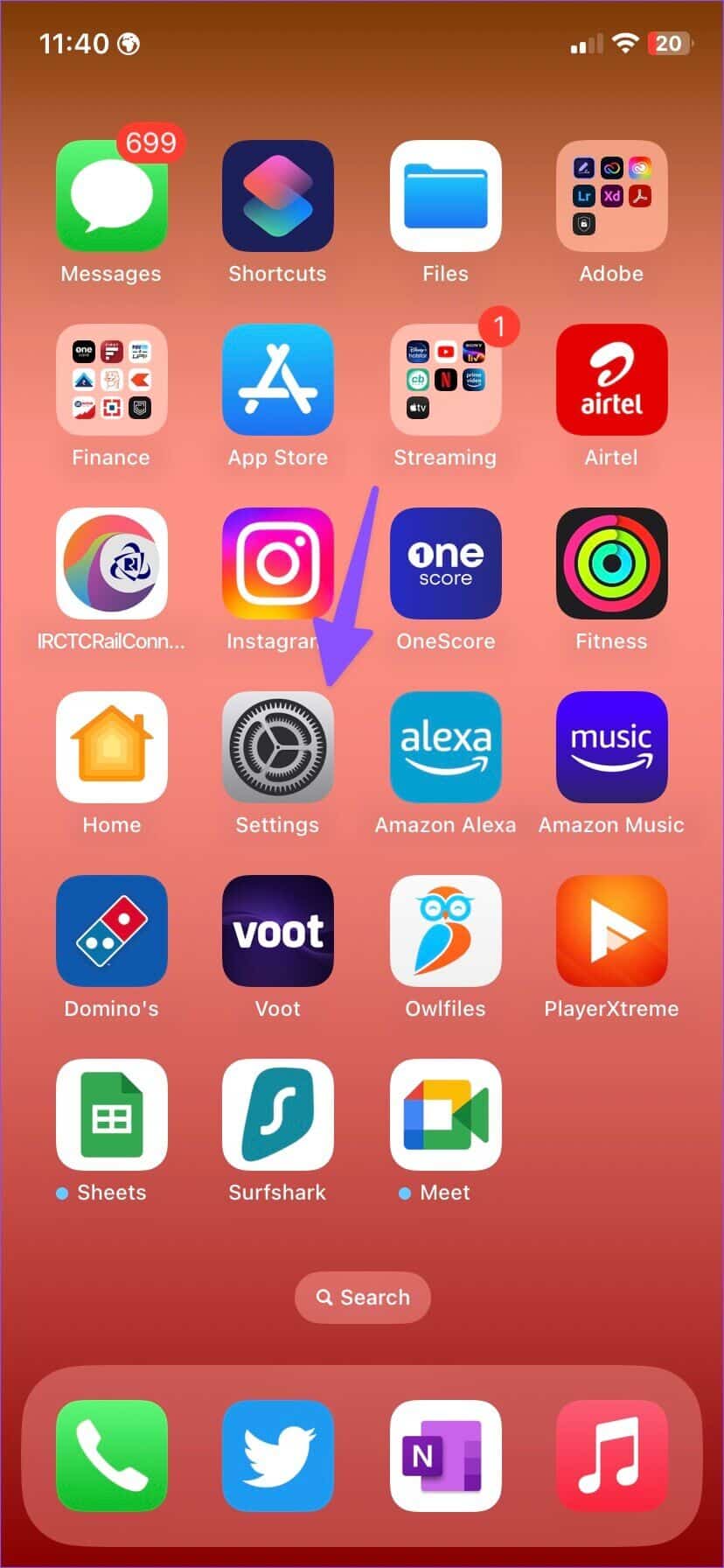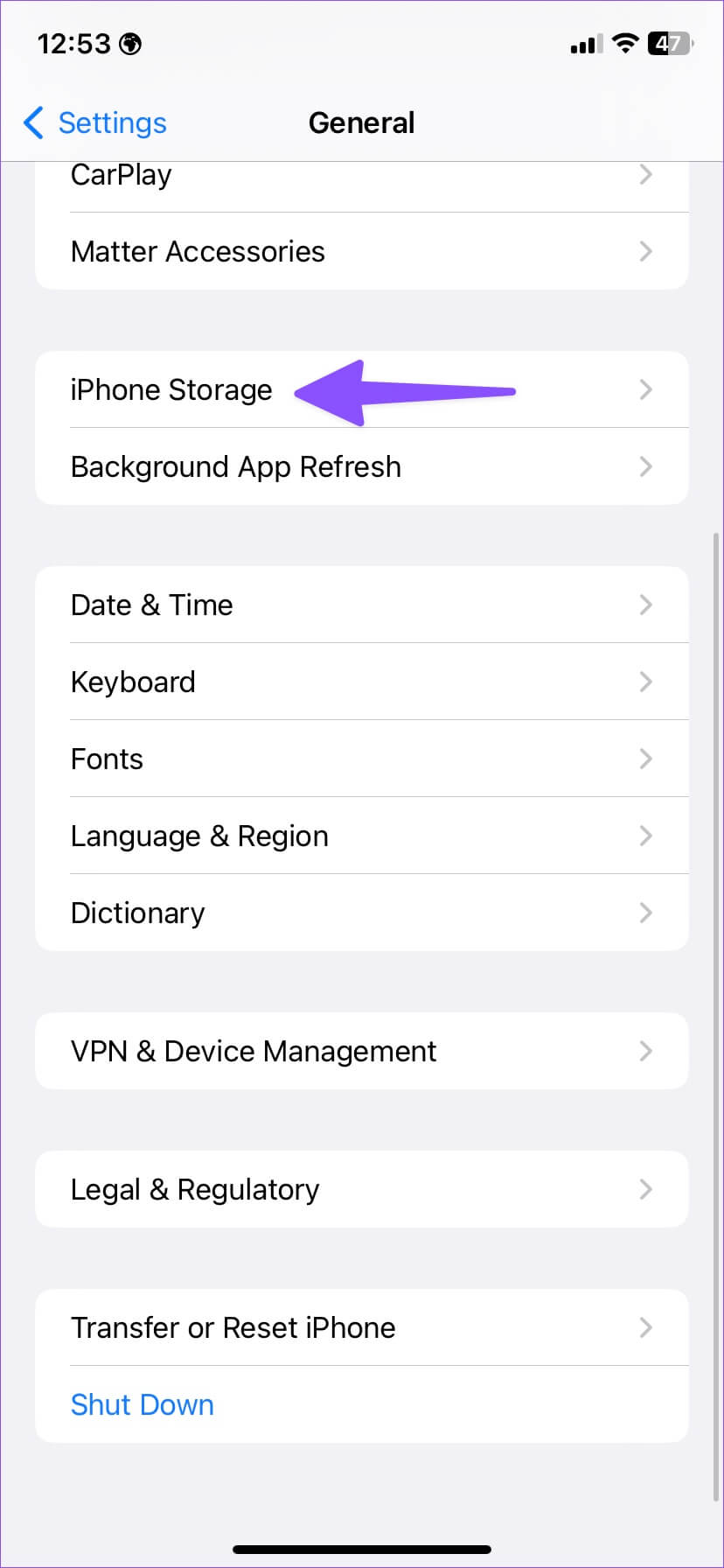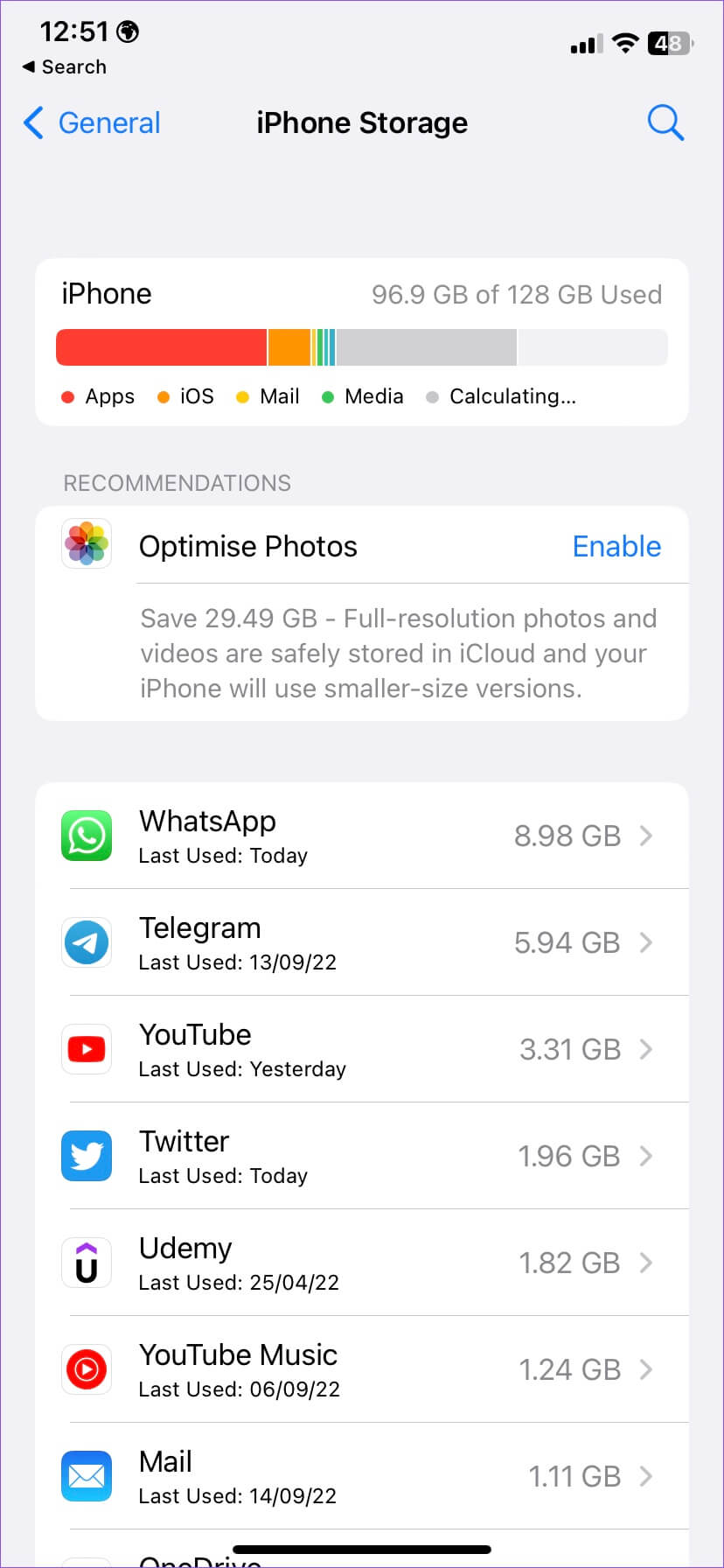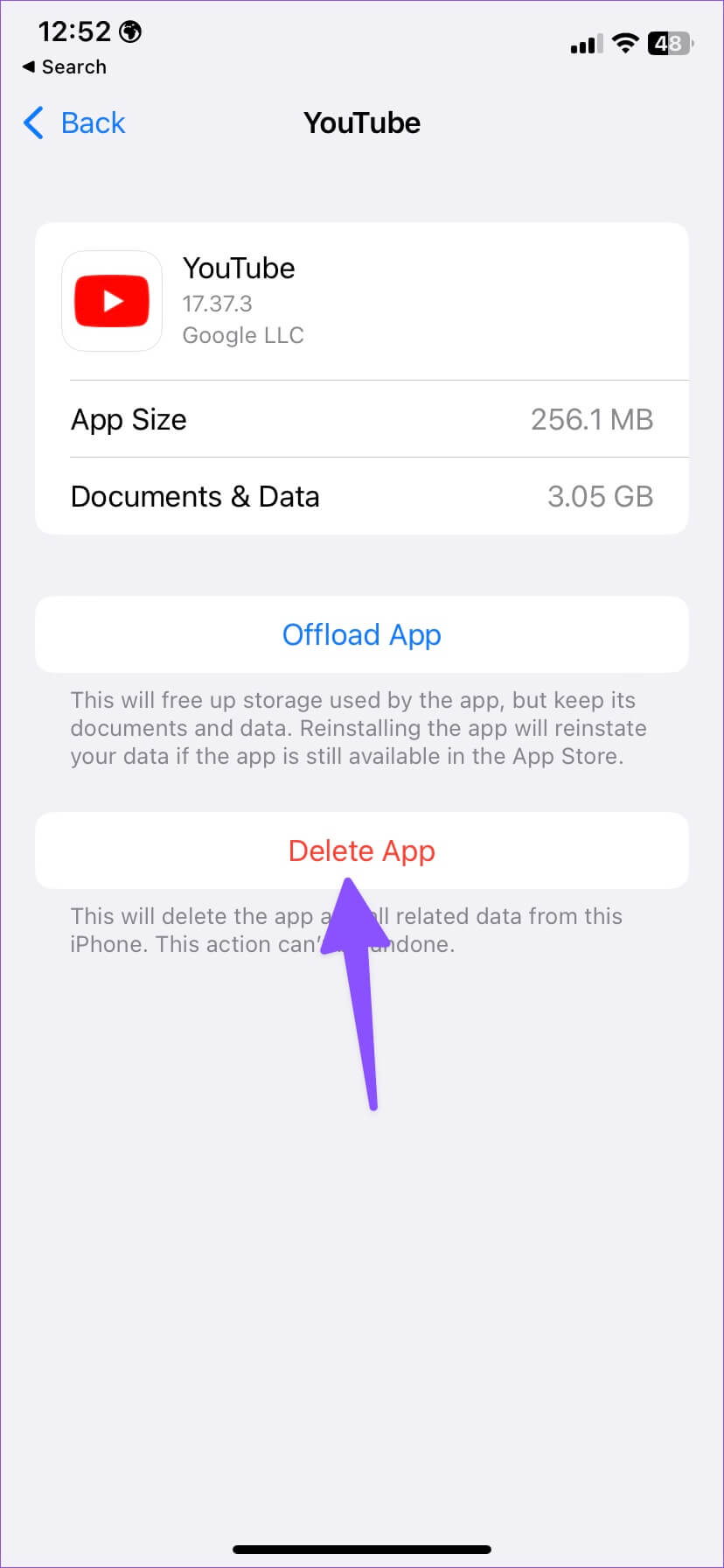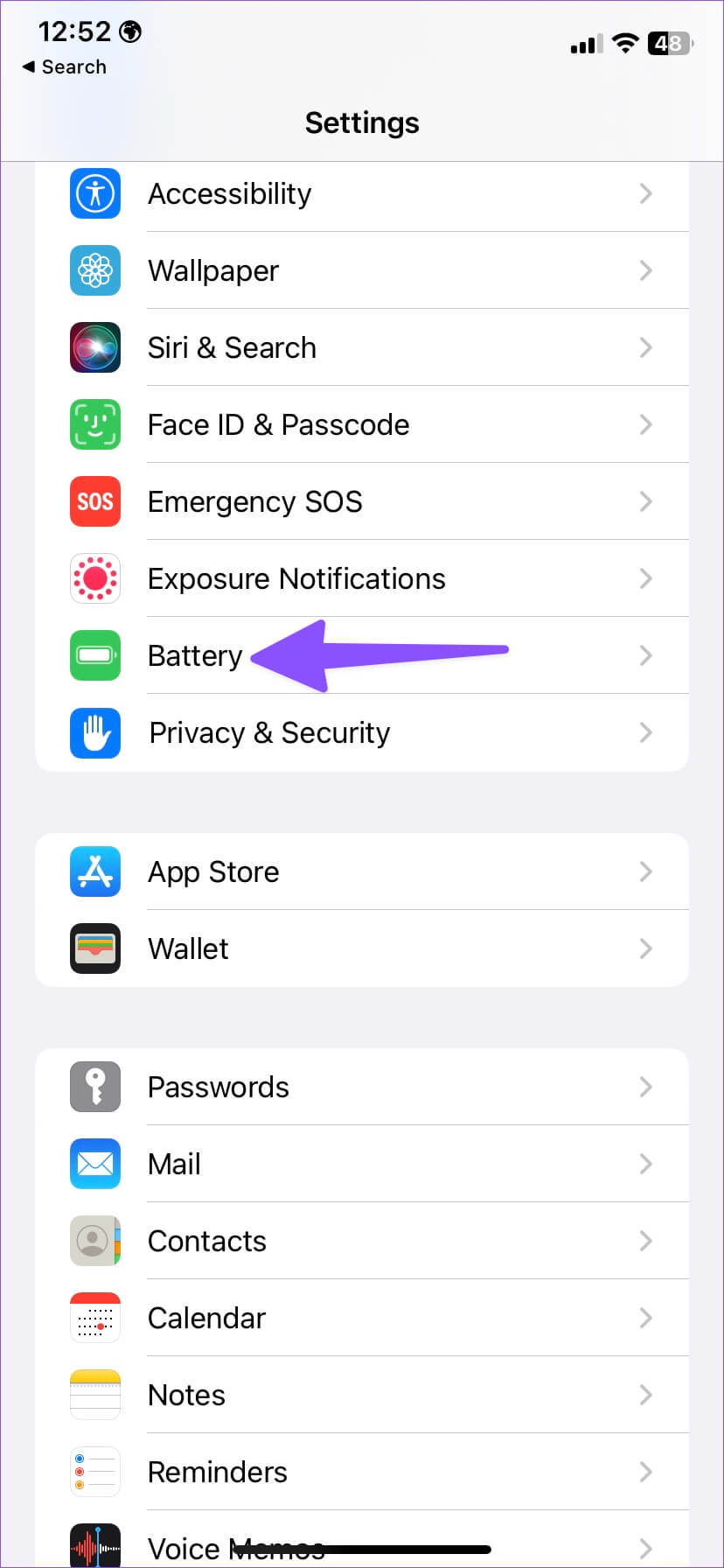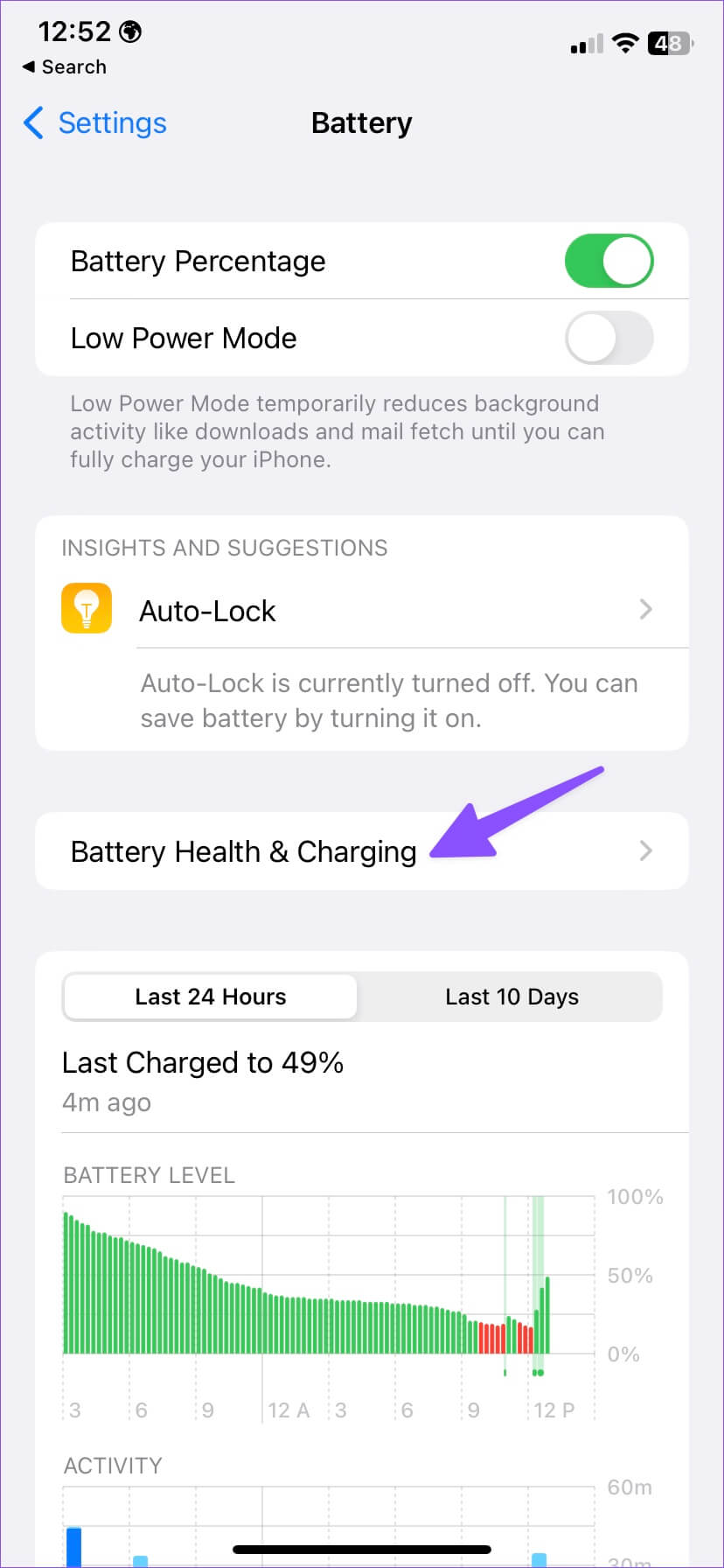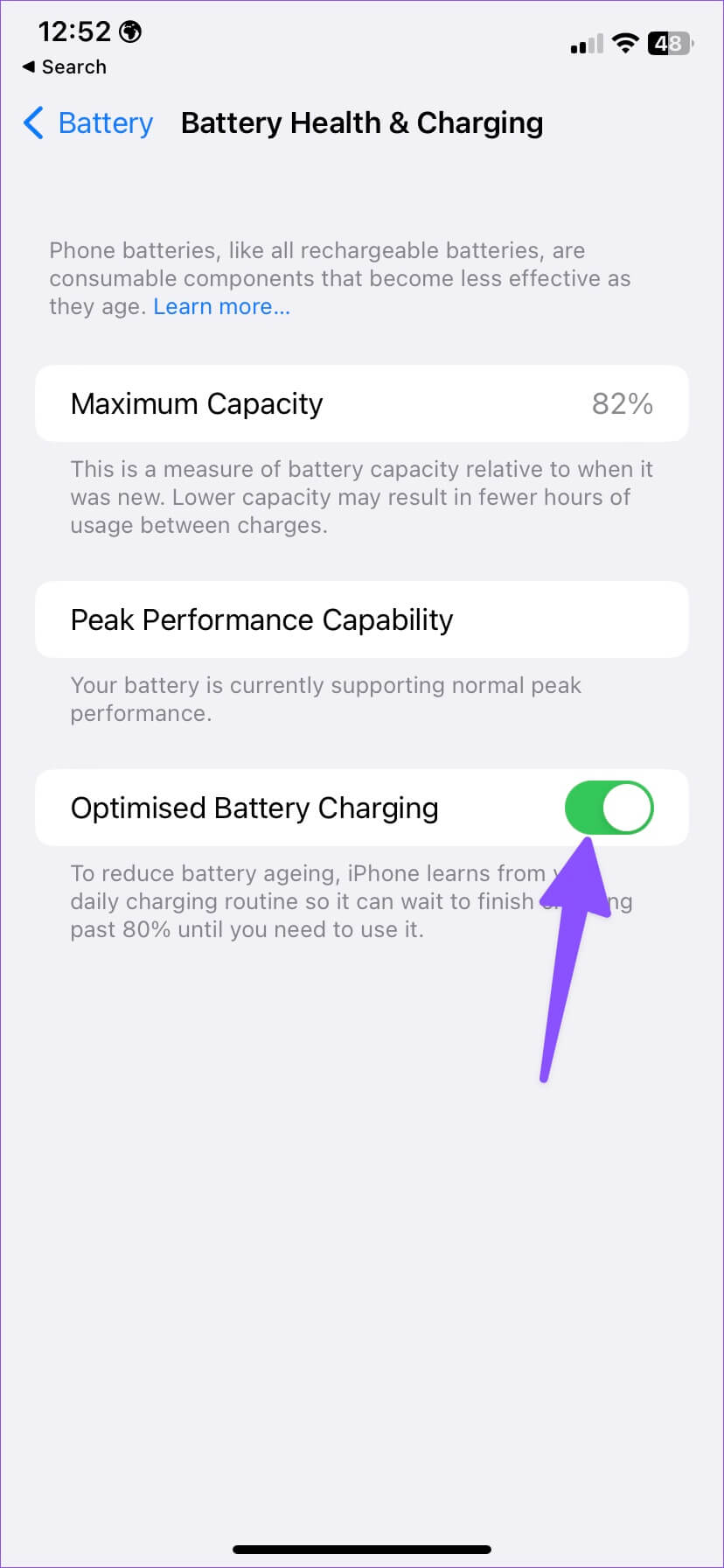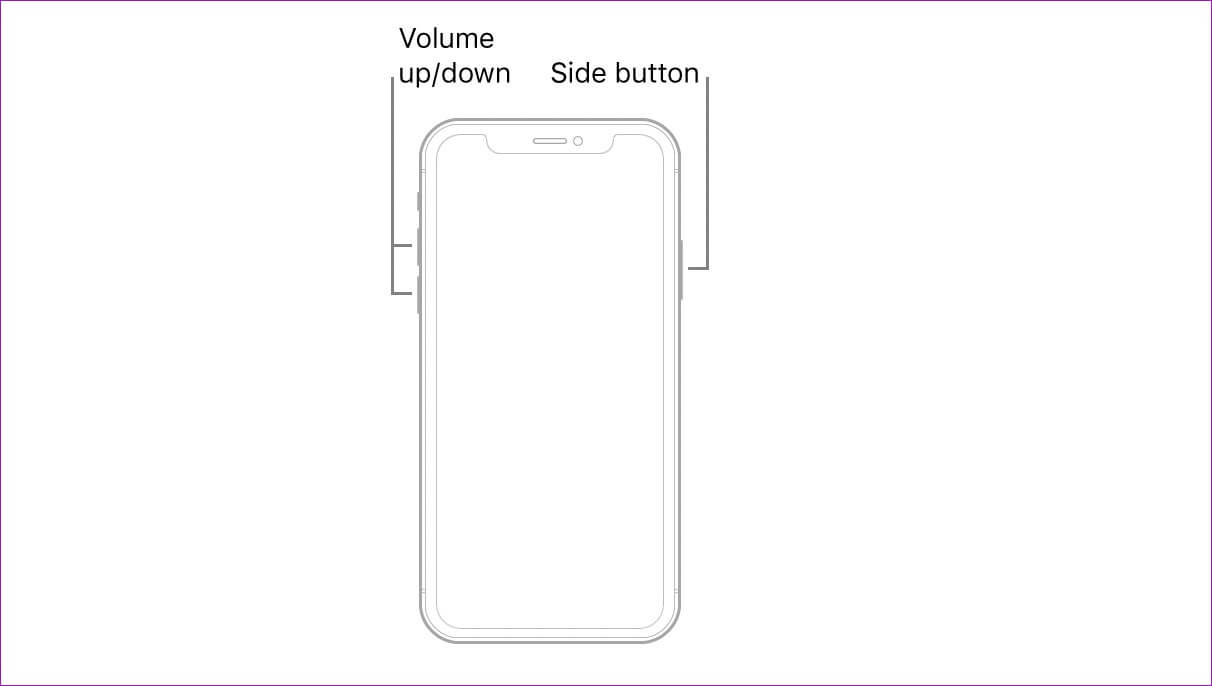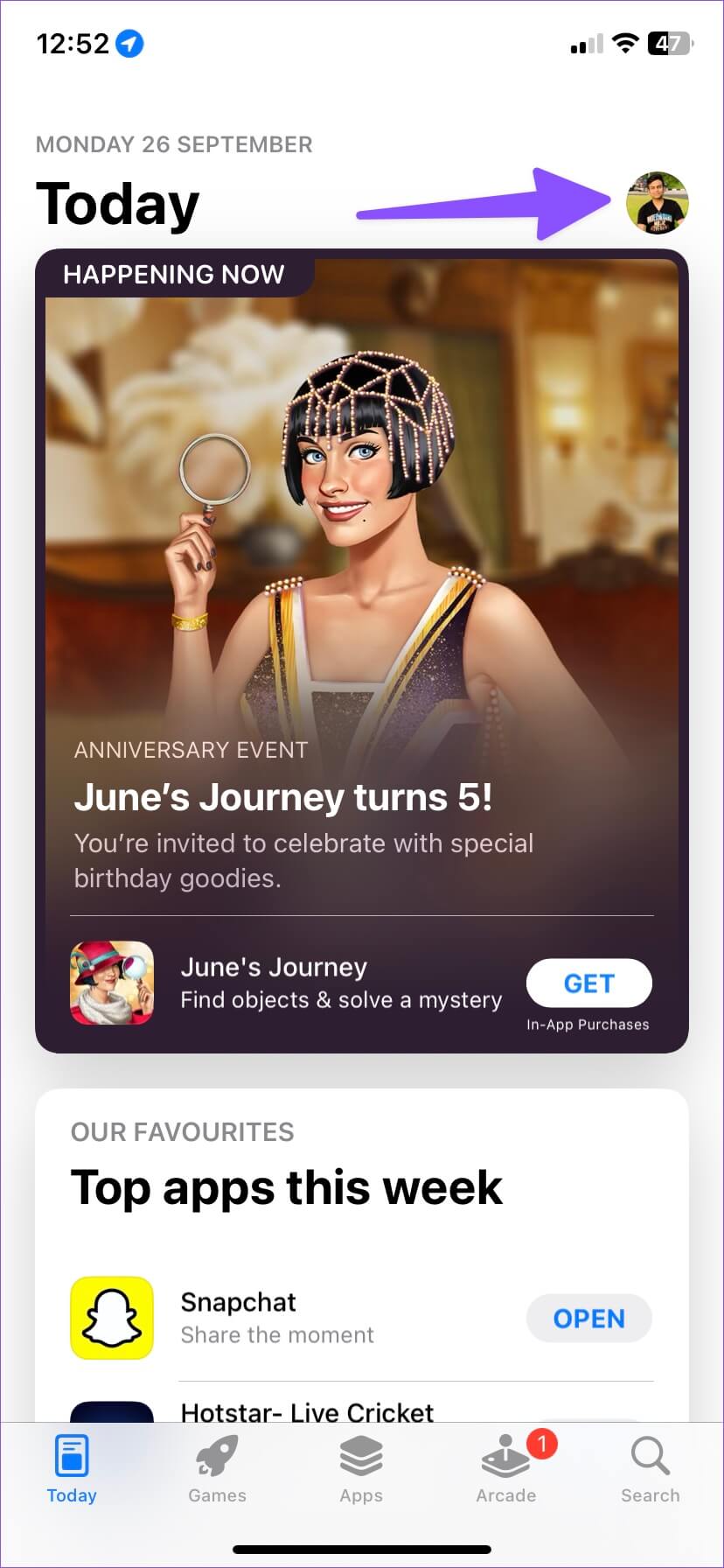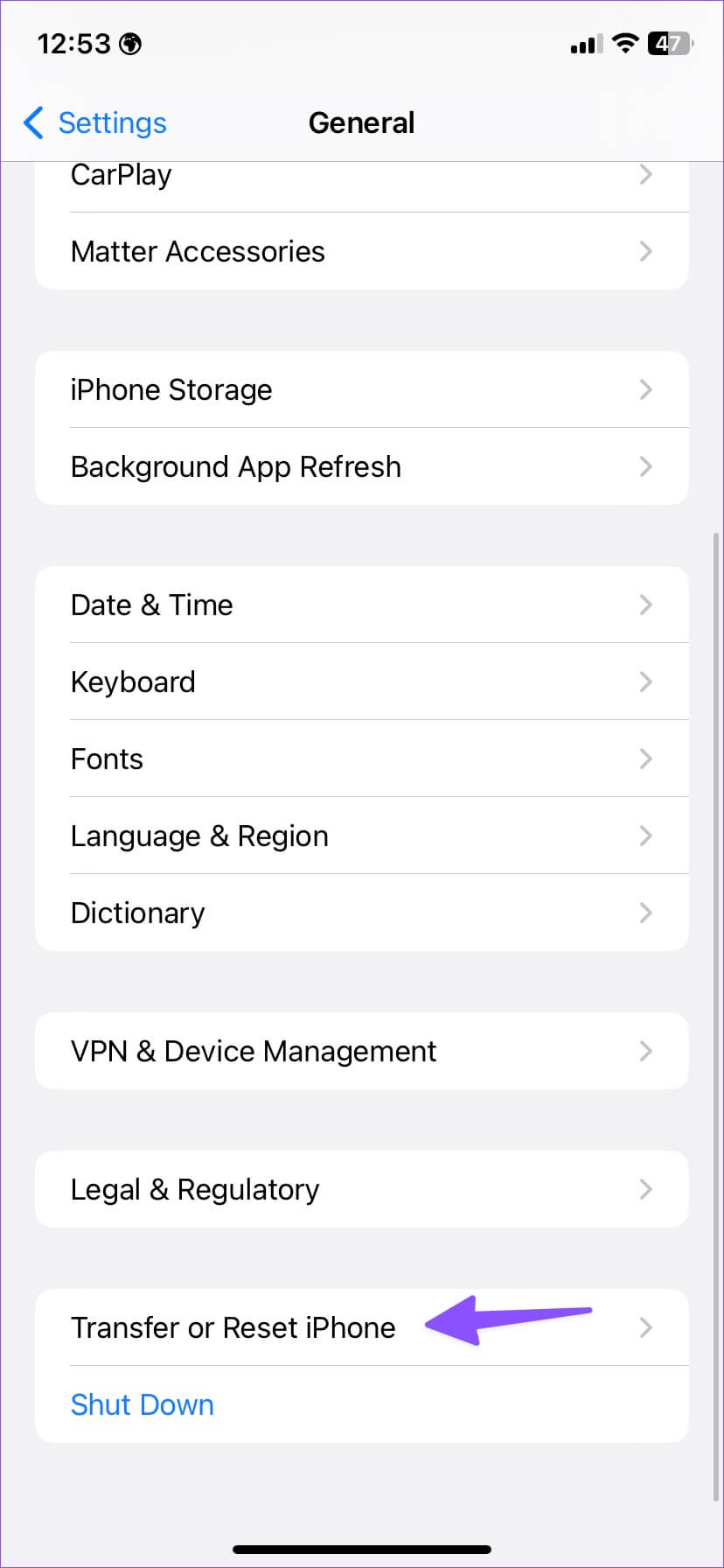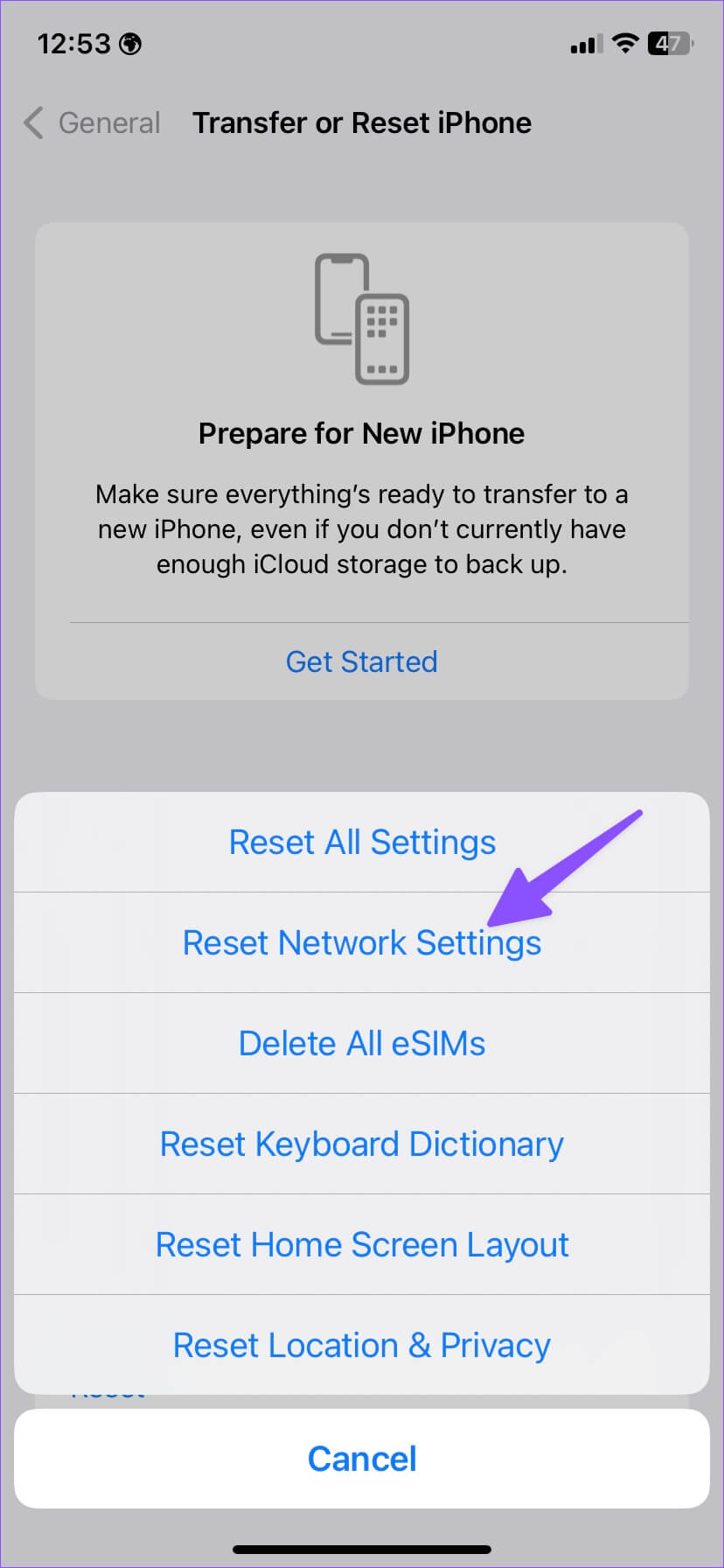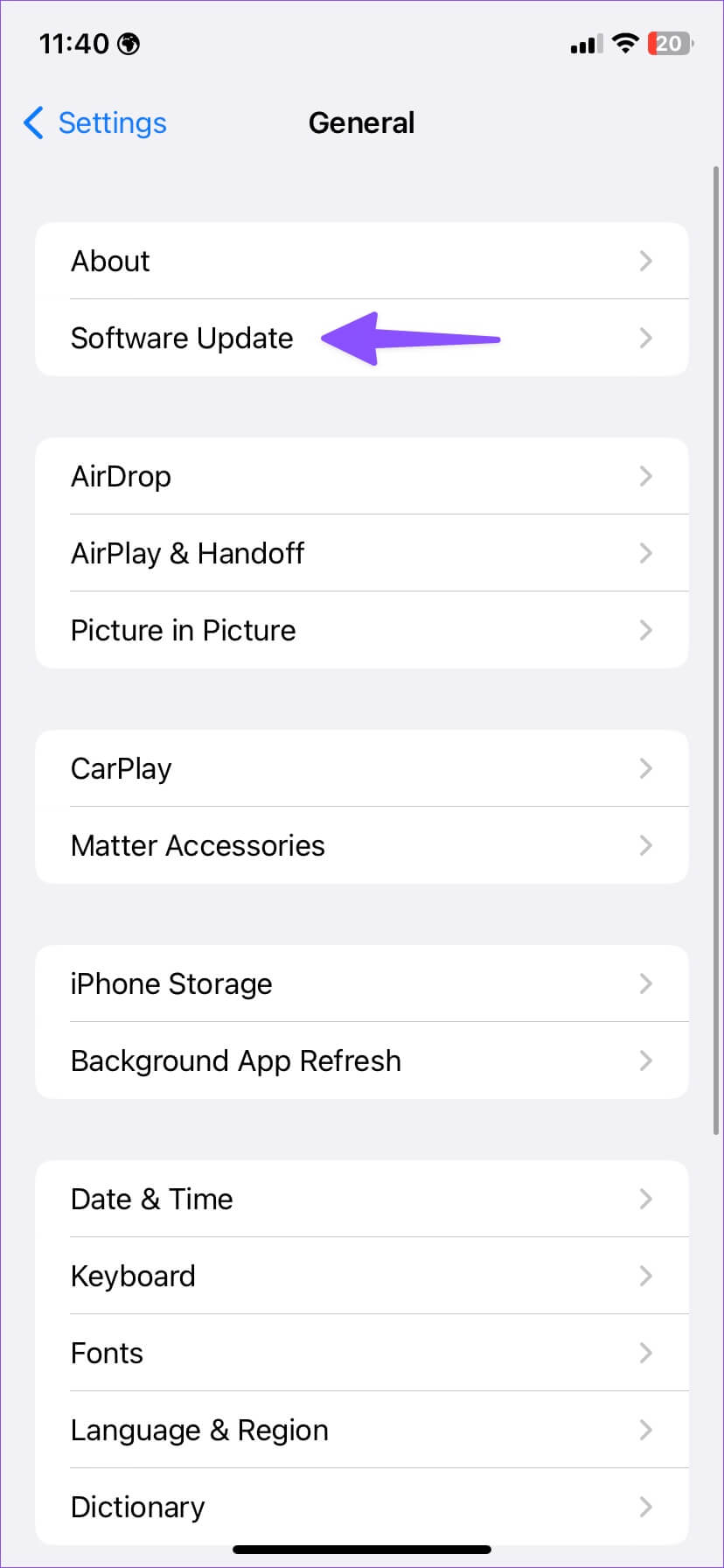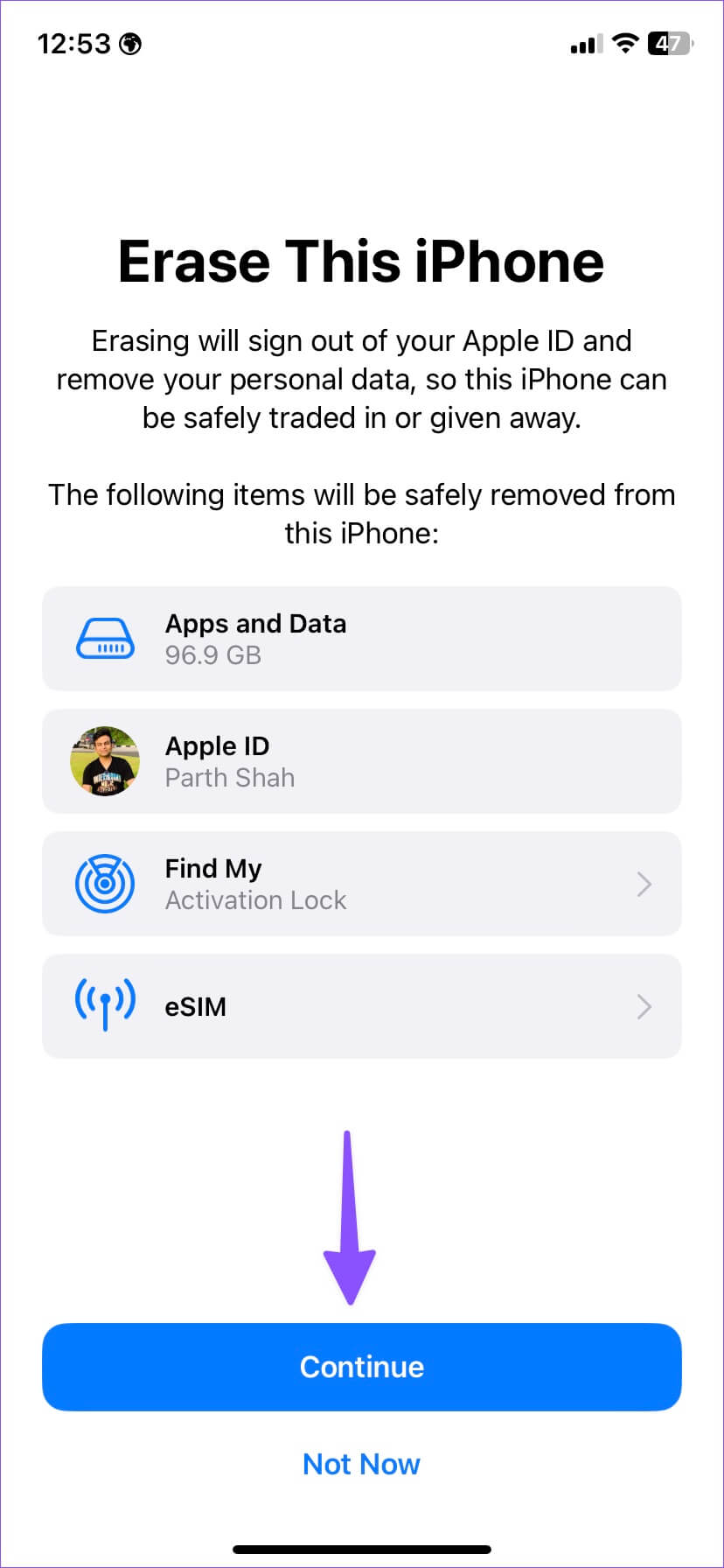Die 9 besten Möglichkeiten, iPhone-Verzögerungen zu beheben
Die Apple iPhone-Reihe ist berühmt für ihre demütigende Leistung im Laufe der Zeit. Wir haben gesehen, wie sich Benutzer nach der Installation des neuesten iOS-Updates über Geräteverzögerungen beschwert haben. Wenn Sie auf dasselbe stoßen, finden Sie hier die besten Möglichkeiten, um die iPhone-Verzögerung zu beheben.
Das iPhone, das aus dem Nichts zurückbleibt, führt zu einer unangenehmen Erfahrung. Egal, ob Sie Fotos machen, in sozialen Medien nach Hause scrollen oder eine E-Mail schreiben, die iPhone-Verzögerung bringt Ihren Arbeitsablauf völlig durcheinander. Bevor Sie zu den sozialen Medien gehen, um Apple die Schuld zu geben oder ein neues iPhone von der Website des Unternehmens zu bestellen, verwenden Sie die folgenden Tricks, um das iPhone-Verzögerungsproblem zu beheben.
1. Achten Sie darauf, AMPLE auf IPHONE zu speichern
Wenn Sie mit wenig Speicherplatz auf dem iPhone zu tun haben, treten Verzögerungen bei üblichen Aktivitäten wie dem Speichern eines Videos oder Fotos auf. Als Erstes müssen Sie den verbleibenden Speicherplatz überprüfen und die erforderlichen Schritte unternehmen, um Speicherplatz auf Ihrem iPhone freizugeben.
Schritt 1: Öffne eine App die Einstellungen auf dem iPhone.
Schritt 2: Scrollen Sie zu Allgemeines.
Schritt 3: Klicke auf iPhone-Speicher.
Schritt 4: Verifizieren Detaillierte Speicherdetails auf Ihrem iPhone.
Wenn Sie weniger Speicherplatz (ein paar Gigabyte oder weniger) auf Ihrem iPhone haben, ist es an der Zeit, unnötige Apps zu löschen. Überprüfen Sie die Liste der installierten Anwendungen mit Speicherplatz und löschen Sie unnötige Anwendungen.
Schritt 5: Lokalisieren Die Anwendung die Sie deinstallieren möchten.
Schritt 6: Klicke auf "App löschenUnd bestätigen Sie Ihre Entscheidung.
Sie möchten keine Apps löschen? Beachten Sie unsere Anleitung zum Auspacken Platz auf Ihrem iPhone, ohne Apps zu löschen.
2. Batteriezustandsprüfung
Ein schlechter Akku ist einer der Hauptgründe für die Verzögerung Ihres iPhones. Alle Smartphones sind mit einem Lithium-Ionen-Akku ausgestattet und haben konstante Ladezyklen. Für Power-User sinkt die Batteriekapazität des iPhones nach einigen Jahren der Nutzung dramatisch. So überprüfen Sie den Akkuzustand Ihres iPhones.
Schritt 1: einschalten iPhone-Einstellungen.
Schritt 2: Scrollen Sie zu die Batterie.
Schritt 3: Öffnen "Akkuzustand und Aufladen".
Schritt 4: Überprüfen Sie die maximale Kapazität.
Wenn die maximale Kapazität Ihres iPhone-Akkus weniger als 70 % beträgt, werden Sie weiterhin eine unterdurchschnittliche Akkulaufzeit und Verzögerung erleben. Sie sollten einen Termin im nächstgelegenen Apple Service Center vereinbaren, um den Akku des Telefons austauschen zu lassen.
Sie können im selben Menü auch den Schalter „Enhanced Battery Charging“ aktivieren, um die Akkulaufzeit zu verkürzen.
3. Lassen Sie das iPhone abkühlen
Wie bei den meisten Smartphones steigen auch beim iPhone die Temperaturen bei anspruchsvollen Aufgaben. Wenn Sie ein langes 4K-Video aufnehmen oder ein paar Stunden lang Ihr grafikintensives Lieblingsspiel spielen, kann die Gerätetemperatur auf ein unangenehmes Niveau ansteigen. Lassen Sie das iPhone einige Minuten abkühlen; Andernfalls werden Sie weiterhin auf Störungen stoßen.
4. Erzwingen Sie einen Neustart des IPHONE
Sie können versuchen, einen Neustart Ihres iPhones zu erzwingen, wenn es nicht reagiert und Sie es nicht ausschalten können.
Schritt 1: Klicken Sie auf die Schaltfläche erhöhe die Lautstärke Und lass es schnell los.
Schritt 2: Wiederholen Sie dasselbe mit Leiser-Taste.
Schritt 3: Halten Sie die Seitentaste gedrückt, bis das Apple-Logo angezeigt wird.
Lassen Sie die Seitentaste los und erzwingen Sie einen Neustart Ihres iPhones. Wenn Ihr iPhone hochfährt, versuchen Sie es zu verwenden, um zu überprüfen, ob Sie hier immer noch Verzögerungen haben.
5. Apps aktualisieren
Entwickler von Drittanbietern aktualisieren häufig ihre Apps, um Fehler zu beheben, die Leistung zu verbessern und neue Funktionen hinzuzufügen. Wenn bei bestimmten Apps Verzögerungen auftreten, sollten Sie zum App Store gehen, um die neuesten Versionen zu installieren.
Schritt 1: Öffnen App Store auf dem iPhone.
Schritt 2: Klicke auf Dein Profilbild in der oberen rechten Ecke.
Schritt 3: Aktualisieren Sie die Liste und tippen Sie auf Alle aktualisieren, um ausstehende App-Updates zu installieren.
6. VERLASSEN SIE EINE TASTATUR-APP VON DRITTANBIETERN
Für eine bessere Leistung ist es besser, bei der Standard-Tastatur-App auf dem iPhone zu bleiben. Bei älteren iPhone-Modellen (insbesondere solchen mit 1 GB-2 GB RAM) beendet das System möglicherweise Ihre bevorzugte Tastatur-App und ersetzt sie durch eine andere. Beim Öffnen einer Tastatur in einer Konversation oder beim Suchen im Rampenlicht treten immer noch Verzögerungen auf. Wenn beim Tippen auf der Tastatur eine Verzögerung auftritt, lesen Sie weiter Leitfaden zur Fehlerbehebung um das Problem zu lösen.
7. Fehlerbehebung bei der Netzwerkverbindung
Ihr iPhone sucht ständig nach einer besseren Netzwerkverbindung und hat nur ein oder zwei Netzwerkbalken. Die Situation führt zu hohen Temperaturen und Verzögerungen auf Ihrem iPhone. Sie können die Netzwerkeinstellungen auf Ihrem iPhone zurücksetzen, und wenn das gleiche Problem weiterhin auftritt, ist es an der Zeit, zu einem anderen Anbieter zu wechseln.
Schritt 1: Öffne eine App die Einstellungen auf dem iPhone.
Schritt 2: Scrollen Sie zu Allgemeines.
Schritt 3: Lokalisieren "iPhone übertragen oder zurücksetzen.
Schritt 4: Klicken Zurücksetzen und wählen Sie Zurücksetzen Netzwerkeinstellung.
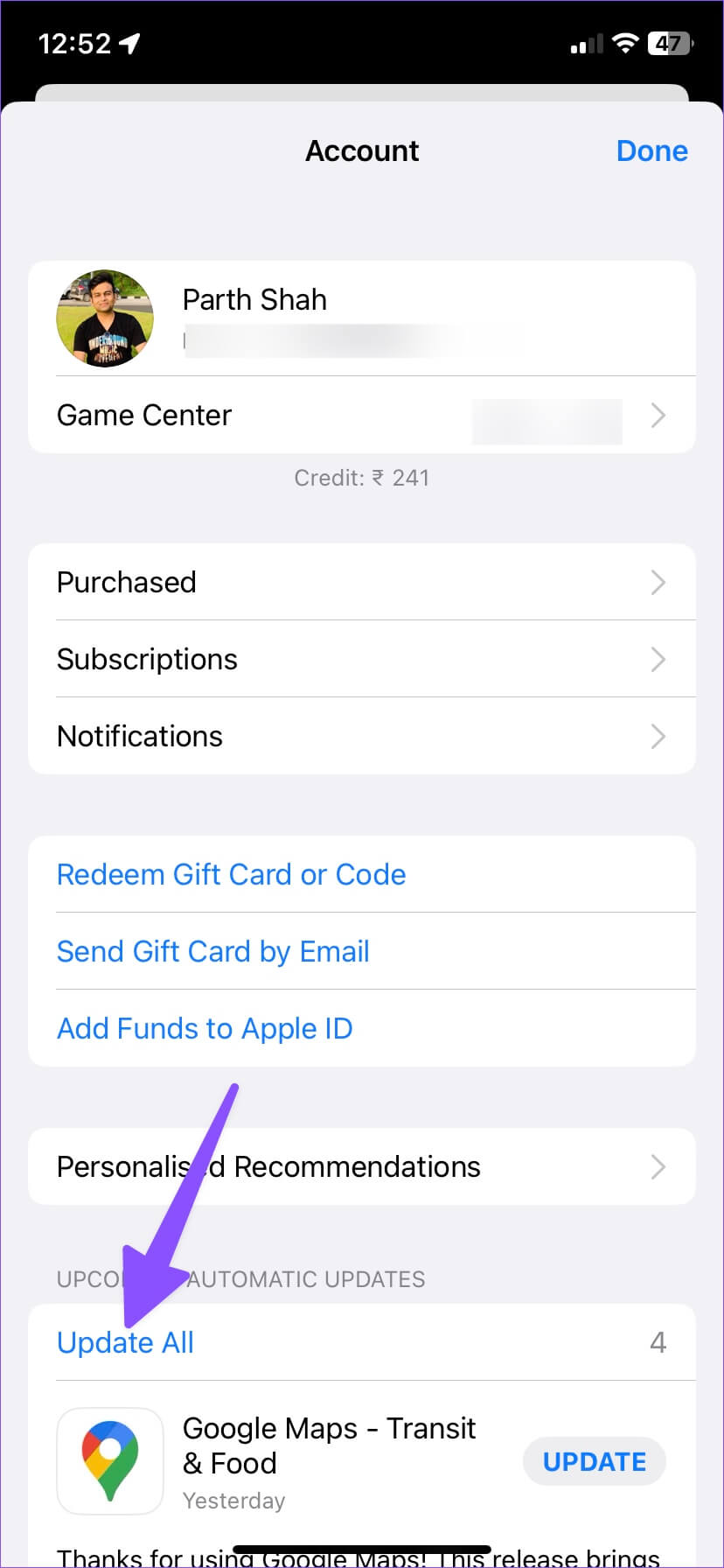
8. Aktualisieren Sie IOS auf dem IPHONE
Nach einem größeren iOS-Update veröffentlicht Apple normalerweise Firmware-Patches, um bekannte Fehler wie Geräteverzögerungen zu beheben. Gehen Sie zum allgemeinen Menü in Ihren iPhone-Einstellungen (überprüfen Sie die obigen Schritte) und öffnen Sie das Software-Update, um das neueste Update zu installieren.
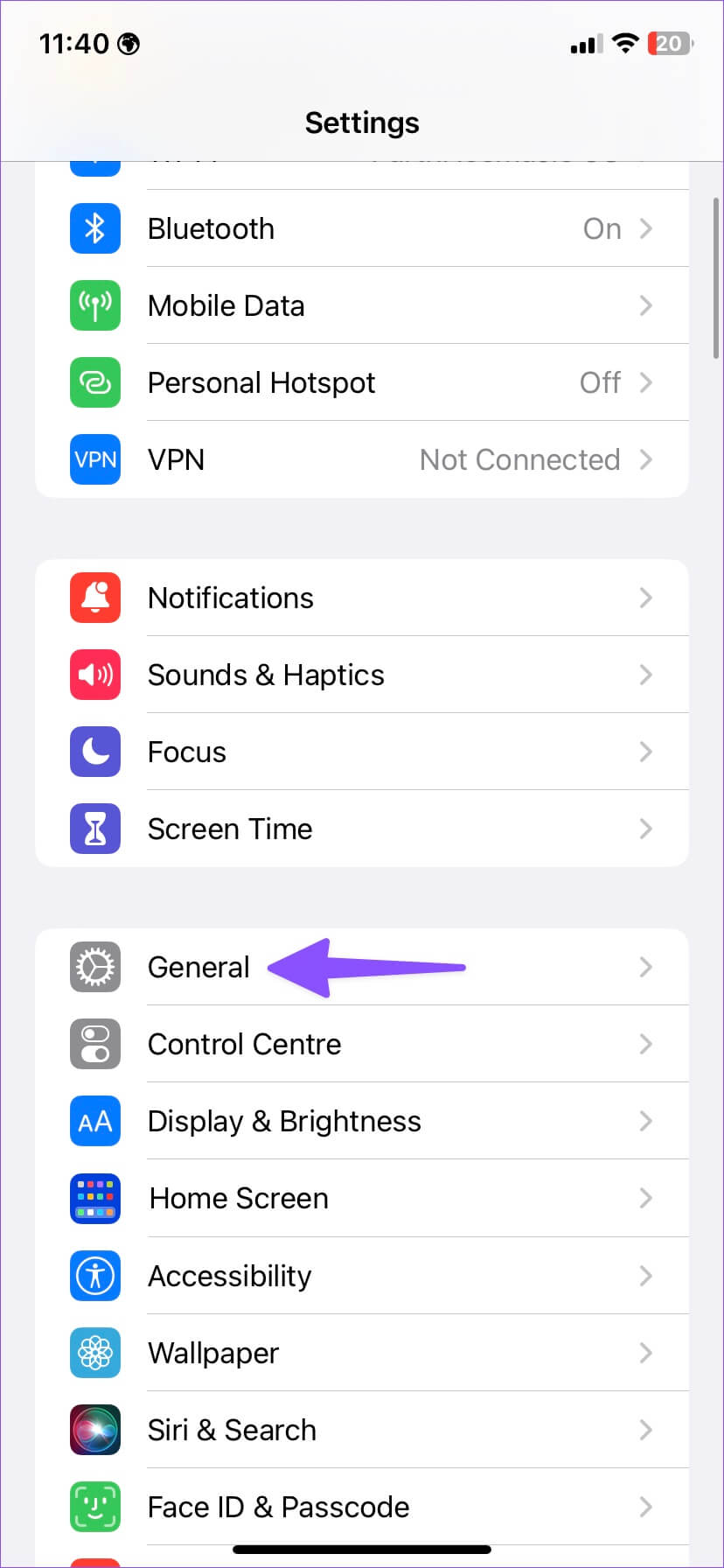
9. IPHONE auf Werkseinstellungen zurücksetzen
Wenn keiner der Tricks funktioniert, ist es Zeit So setzen Sie Ihr iPhone zurück auf Werkseinstellungen. Erstens müssen Sie Erstellen Sie eine Gerätesicherung Verwenden Sie iCloud oder einen PC und befolgen Sie die nachstehenden Anweisungen, um alle Inhalte vom Telefon zu löschen.
Schritt 1: offene Option“iPhone übertragen oder zurücksetzen“ في iPhone-Einstellungen.
Schritt 2: Lokalisieren "Alle Inhalte und Einstellungen löschen“ Ihre Entscheidung wird bestätigt.
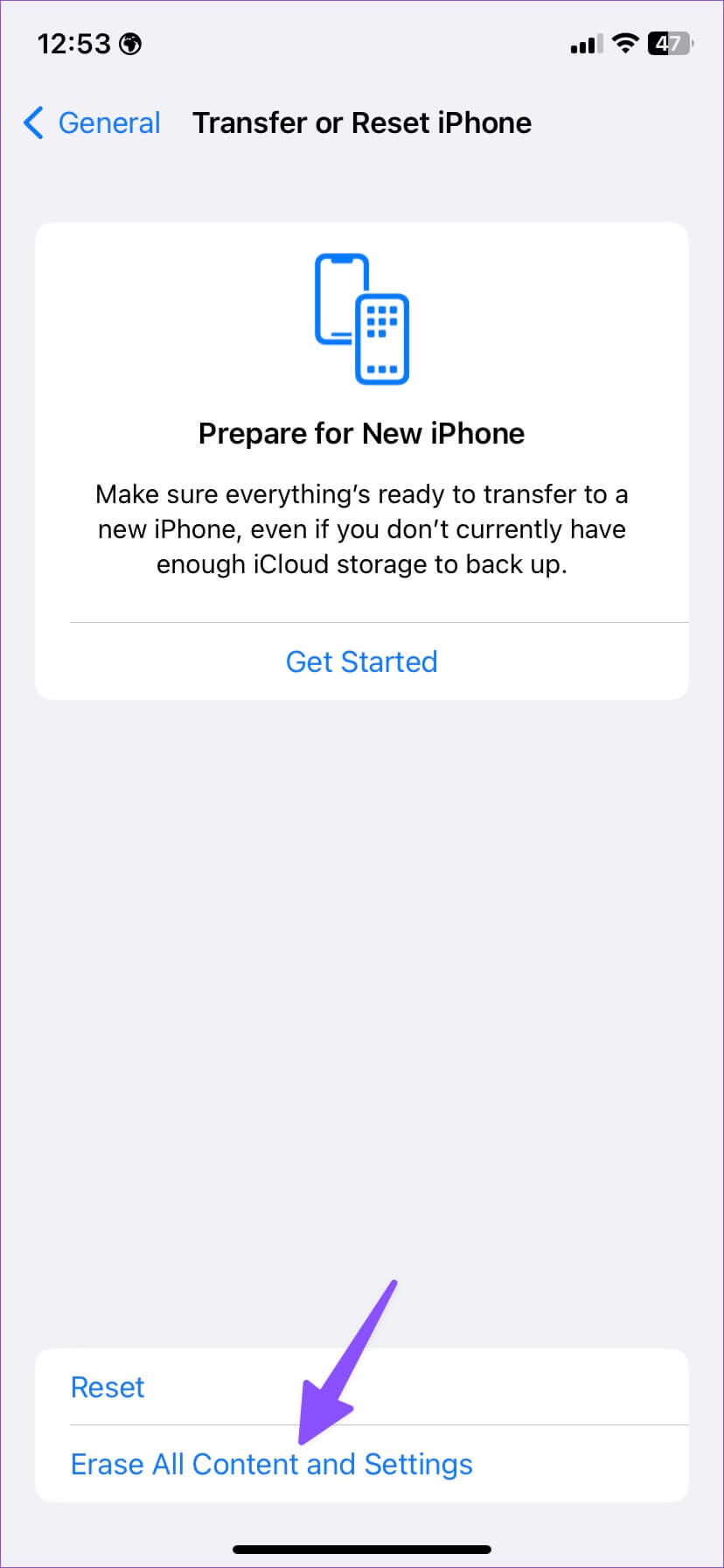
Während Sie Ihr iPhone von Grund auf neu einrichten, stellen Sie Ihr Backup von iCloud oder Ihrem Computer wieder her, und Sie können loslegen.
Genießen Sie einwandfreie Leistung auf dem iPhone
Sie müssen nicht jedes Jahr die neuesten und besten Apple-Produkte kaufen. Setzen Sie ein Lesezeichen für diesen Beitrag und besuchen Sie ihn jedes Mal, wenn Sie eine Verzögerung auf Ihrem iPhone bemerken. Welcher Trick hat bei dir funktioniert? Teilen Sie uns Ihre Ergebnisse in den Kommentaren unten mit.